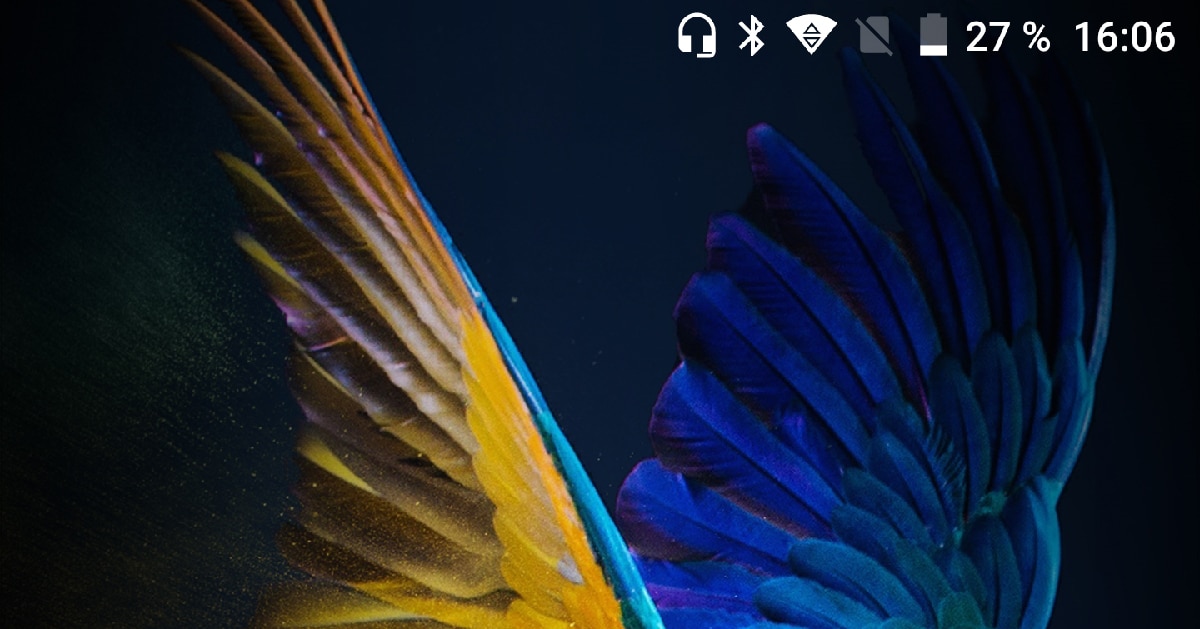
एंड्रॉइड के प्रत्येक नए संस्करण में नई कार्यक्षमताएं, कार्यात्मकताएं शामिल हैं जो उपकरणों की कार्यक्षमता और उपयोगिता में सुधार करने के लिए नियत हैं। एंड्रॉइड 7 के लॉन्च के साथ, Google ने उपयोगकर्ताओं को जागरूक करने के उद्देश्य से एक नया फ़ंक्शन पेश किया, जब उनके पास हेडफ़ोन केबल डिवाइस से जुड़ा हुआ था। स्क्रीन के शीर्ष पर आइकन।
इस तरह, उपयोगकर्ता जल्दी आप जान सकते हैं कि आपके स्मार्टफोन का ऑडियो आउटपुट टर्मिनल ही है या हेडसेट या इससे जुड़े स्पीकर, जैक कनेक्शन के माध्यम से या डिवाइस के ब्लूटूथ कनेक्शन के माध्यम से। जब बात आती है तो कई उपयोगकर्ताओं को समस्या का सामना करना पड़ता है हेडसेट मोड निकालें.
अगर हमारे स्मार्टफोन से हेडफोन नहीं जुड़ा है लेकिन यह आइकन शीर्ष पर प्रदर्शित होता रहता है, हमें एक गंभीर समस्या है. यदि हेडफ़ोन आइकन स्क्रीन के शीर्ष पर प्रदर्शित होता है और हमारे पास कोई हेडफ़ोन कनेक्ट नहीं है, या तो हेडफ़ोन जैक के माध्यम से या ब्लूटूथ के माध्यम से, हम अपने टर्मिनल से आने वाली किसी भी ध्वनि को नहीं सुन पाएंगे।
लेकिन यह भी, हम कॉल भी नहीं कर पाएंगे, चूंकि न केवल ऑडियो आउटपुट को कथित रूप से कनेक्टेड हेडफ़ोन पर डायवर्ट किया गया है, बल्कि माइक्रोफ़ोन से ऑडियो इनपुट को भी डायवर्ट किया गया है, इसलिए हम व्हाट्सएप के माध्यम से ऑडियो संदेश भेजने के लिए अपने डिवाइस के माइक्रोफ़ोन का उपयोग नहीं कर पाएंगे। , उत्तर दें या फ़ोन कॉल करें ...

संक्षेप में, यदि हमारा टर्मिनल स्क्रीन के शीर्ष पर हेडसेट का आइकन दिखाता है, तो हमारे पास एक अच्छा और महंगा उपकरण है जो यह केवल हमें स्क्रीन का उपयोग करने की अनुमति देता है, माइक्रोफ़ोन को सुनने या उपयोग करने में सक्षम होने का कोई तरीका नहीं है जब तक कि हम उस आइकन को समाप्त करने का प्रबंधन नहीं करते हैं ताकि फिर से डिवाइस का ऑडियो आउटपुट और इनपुट वही हो जो उसके पास है।
सौभाग्य से, ज्यादातर मामलों में, यह हार्डवेयर समस्या के कारण नहीं (डिवाइस घटक) लेकिन विभिन्न कारकों के कारण जो हमारे डिवाइस के सॉफ़्टवेयर को भ्रमित कर सकते हैं। यहां Android पर हेडसेट मोड को अक्षम करने का तरीका बताया गया है।
हेडफ़ोन को फिर से कनेक्ट और डिस्कनेक्ट करें
इस समस्या का समाधान खोजने के लिए हमें सबसे पहले जो करना चाहिए वह है: हेडफ़ोन कनेक्ट और डिस्कनेक्ट करें. डिस्कनेक्शन प्रक्रिया के दौरान, सॉफ़्टवेयर जो हेडफ़ोन की उपस्थिति का पता लगाता है, ने यह पता नहीं लगाया होगा कि वे अब डिवाइस से कनेक्ट नहीं हैं।
यदि, हेडफ़ोन को 3,5 मिमी जैक से कई बार कनेक्ट और डिस्कनेक्ट करने के बाद भी, हेडफ़ोन काम नहीं करते हैं, तो संभावना है कि समस्या गंदगी से संबंधित है जो कनेक्शन के अंदर पाया जा सकता है।
फोन को रिस्टार्ट करें

एंड्रॉइड एक ऑपरेटिंग सिस्टम है और विंडोज, मैकओएस या आईओएस की तरह, इसे समय-समय पर रीबूट करने की आवश्यकता होती है चीजों को उनके स्थान पर रखें. निश्चित रूप से एक से अधिक अवसरों पर आपने यह जांचा होगा कि अपने विंडोज कंप्यूटर को पुनरारंभ करने के बाद कैसे, समस्या गायब हो गई है। एंड्रॉइड के साथ यह बिल्कुल वैसा ही है।
ऑपरेटिंग सिस्टम द्वारा प्रबंधित कोई भी उपकरण तब पुनरारंभ करने की आवश्यकता के लक्षण दिखाना शुरू कर सकता है जब वह बहुत अधिक बैटरी की खपत करना शुरू कर देता है, एप्लिकेशन नहीं खुलते हैं या गलत तरीके से काम करते हैं, स्क्रीन पर आइकन प्रदर्शित करता है जो नहीं होना चाहिए ...
यदि हमारे डिवाइस को पुनरारंभ करने के बाद, हेडफोन आइकन दिखाता रहता है स्क्रीन के शीर्ष पर, अन्य तरीकों को चुनने का समय आ गया है।
सॉफ्ट रीसेट करें
यह एक तरह का है मजबूर पुनः आरंभ जिसमें अधिकांश सिस्टम सेटिंग्स को उनके डिफ़ॉल्ट मानों पर रीसेट कर दिया जाता है, लेकिन उपयोगकर्ता जानकारी और एप्लिकेशन डेटा रखा जाता है।
आपके द्वारा उपयोग किए जा रहे फ़ोन मॉडल और Android के संस्करण के आधार पर, सॉफ्ट रीसेट विभिन्न तरीकों से किया जा सकता है। सबसे आम तरीका यह है कि स्क्रीन बंद होने तक कुछ सेकंड के लिए पावर और वॉल्यूम डाउन बटन को 10-15 सेकंड तक एक साथ दबाएं। इसके बाद फोन सामान्य रूप से चालू हो जाएगा।
हेडफोन जैक प्लग को साफ करें

फोटो: विकीहाउ
यदि आप उन उपयोगकर्ताओं में से हैं जो स्मार्टफोन को अपनी जेब में रखते हैं, तो सबसे अधिक संभावना है कि गंदगी और कपड़ों से निकलने वाले कपड़े के स्क्रैप, एक लिंट में इकट्ठा हो गया है और यह हेडफोन जैक में समा गया है।
यदि नग्न आंखों से, हमें किसी भी प्रकार की वस्तु दिखाई नहीं देती है जो हेडफ़ोन के कनेक्शन को प्रभावित कर सकती है, तो हम जिस समस्या का सामना कर रहे हैं वह फुलाना की गेंद को हटाने की नहीं होगी, बल्कि कनेक्टर्स को धूल से साफ करें जो फोन को जेब में रखने से जमा हो गया होगा।
सबसे तेज़ और आसान समाधान होता है छेद पर जोर से झटका सभी धूल के धब्बे को खत्म करने के लिए जो कनेक्शन में जमा हो सकते हैं या उपयोग कर सकते हैं a संपीड़ित हवा कनस्तर कि हम अमेज़न पर पा सकते हैं।
एक अन्य विधि जिसका हम उपयोग कर सकते हैं, यदि हम देखते हैं कि आइकन अभी भी स्क्रीन से गायब नहीं होता है, तो टूथपिक (टिप के बिना) का उपयोग करना है जिसे हम पहले से घेर चुके होंगे डबल टेप ताकि छेद के अंदर से गुजरने पर अंदर का सारा समाज उससे चिपक जाए। हम अंदर बाहर चिपके हुए टेप का भी उपयोग कर सकते हैं।
आप एक कपास झाड़ू का भी उपयोग कर सकते हैं जो जितना संभव हो उतना कपास निकालता है और कनेक्टर में छेद के माध्यम से डालने के लिए पर्याप्त पतला होता है। एक बार डालने के बाद, इसे धीरे से घुमाएं ताकि यह सारी गंदगी को खींच ले और इसे हटा दें। इस चरण को तब तक दोहराएं जब तक हम साफ झाड़ू को हटा नहीं देते।
अपने फोन पर धोखा
यदि मैंने आपको अब तक दिखाए गए विकल्पों में से कोई भी काम नहीं किया है, तो हम Play Store से एक एप्लिकेशन का सहारा ले सकते हैं, एक ऐसा एप्लिकेशन जो इसके लिए जिम्मेदार है डिवाइस के स्पीकर को ध्वनि वापस भेजें, हालांकि यह हेडफोन आइकन को नहीं हटाता है।
एप्लिकेशन हेडसेट स्पीकर टॉगल और टेस्ट स्विच है, एक ऐसा एप्लिकेशन जो आपके लिए उपलब्ध है पूरी तरह से मुफ्त डाउनलोड करें और इसमें बड़ी संख्या में विज्ञापन हैं, हालांकि, चूंकि यह वही करता है जो यह वादा करता है और हमें इसे केवल एक बार उपयोग करना है, यह समस्या को हल करने में सक्षम नहीं होने से बेहतर है।
अपने फ़ोन को खरोंच से पुनर्स्थापित करें
यदि उपरोक्त प्रक्रियाओं में से कोई भी काम नहीं करता है, तो हमारे पास हमारे पास अंतिम तरीका है सेवा के लिए लेने से पहले (आधिकारिक या नहीं) हमारे डिवाइस को स्क्रैच से पूरी तरह से पुनर्स्थापित करने के माध्यम से जाता है, जैसे कि हम इसे पहले दिन बॉक्स से बाहर निकाल रहे थे मुश्किल रीसेट.
यह ध्यान में रखा जाना चाहिए कि, इस प्रक्रिया को करने से पहले, हमें एक बनाना चाहिए सभी संग्रहीत डेटा का बैकअप हमारे स्मार्टफोन पर, अन्यथा, हम अपने द्वारा संग्रहीत की गई जानकारी को पुनर्प्राप्त नहीं कर पाएंगे, खासकर यदि हम तस्वीरों और वीडियो के बारे में बात कर रहे हैं यदि हम Google फ़ोटो या किसी अन्य प्लेटफ़ॉर्म का उपयोग नहीं करते हैं।
बाकी डेटा, जैसे एजेंडा और कैलेंडर, Google खाते के साथ समन्वयित हैं, इसलिए आपको अलग से बैकअप लेने की जरूरत नहीं है। जब आप स्मार्टफोन को पुनर्स्थापित करते हैं तो आपके मेमोरी कार्ड पर मौजूद सामग्री प्रभावित नहीं होती है, इसलिए यदि आप Google फ़ोटो या इस प्रकार के किसी अन्य एप्लिकेशन का उपयोग नहीं करते हैं, तो आप अपने एल्बम की सामग्री को कार्ड में कॉपी कर सकते हैं।
हेडफोन जैक बदलें

हेडफ़ोन जैक कनेक्शन को शामिल करने वाले अधिकांश स्मार्टफ़ोन की मरम्मत और लागत बहुत आसान होती है, अगर हम आधिकारिक तकनीकी सेवा का उपयोग नहीं करते हैं, यह बहुत किफायती हो सकता हैयद्यपि यदि हम चाहते हैं कि परिणाम यथासंभव संतोषजनक हो, तो आधिकारिक तकनीकी सहायता का उपयोग करना सबसे अच्छा है।

यह आखिरी विकल्प है जिस पर हमें विचार करना चाहिए, लेकिन यह आखिरी विकल्प है जिसे हम हमेशा के लिए खत्म करना चाहते हैं। स्क्रीन पर प्रदर्शित हैप्पी हेडफोन आइकन हमारे स्मार्टफोन की।
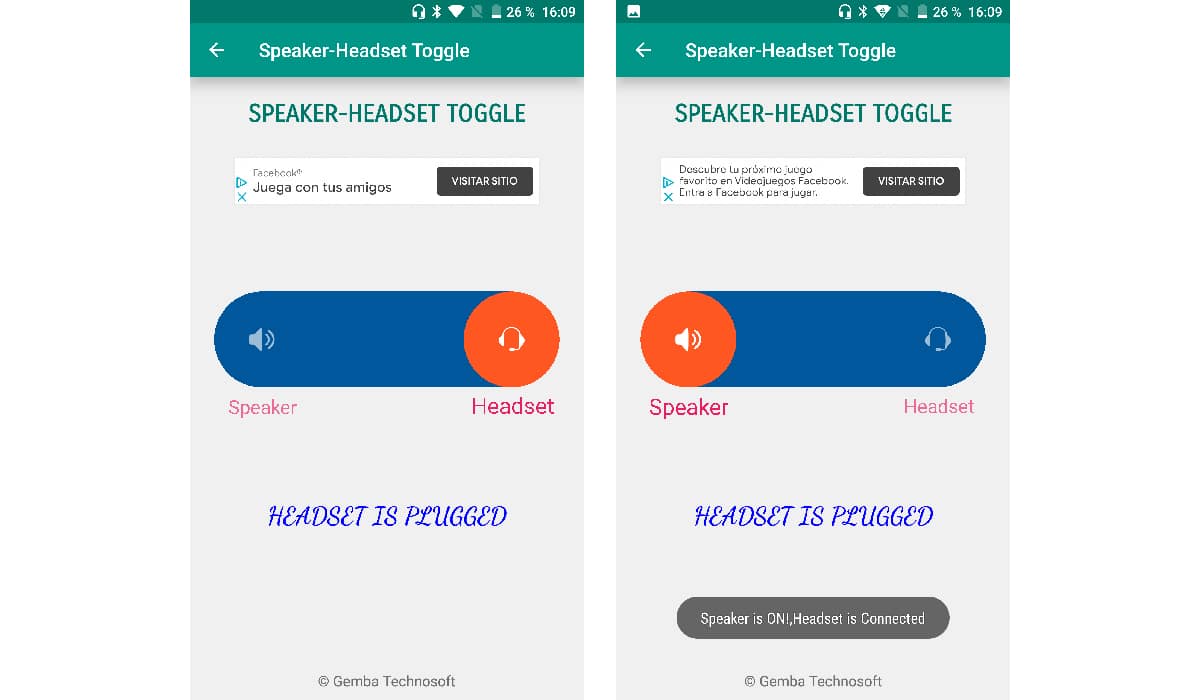
हैलो, बहुत-बहुत धन्यवाद, इसने मेरे लिए अच्छा काम किया